Sahip olduğunuz cihazlardan hiçbiri 5 GHz Wi-Fi'yi desteklemese bile Xfinity özel olarak çift bantlı yönlendiriciler kiralar.
Bu iyi bir şey çünkü insanlar cihazlarını yükseltirken, internetleri de yükseltmeyi takip ediyor ve onlara daha da yüksek hızlara erişim sağlıyor.
Bu nedenle Xfinity, yönlendiricilerinde 5 GHz'i zorlar, ancak yürütme söz konusu olduğunda, yıldız olmaktan çok uzaktır.
Cihazlarımla 5GHz bandına bağlı kalma sorunları yaşadım ve ağ geçidi beni rastgele 2,4 GHz'e düşürmeye devam etti.
Bunun yaygın bir sorun olup olmadığını öğrenmek ve sorunu gidermek için çevrimiçi oldum ve Xfinity'nin kullanıcı forumlarını ziyaret ettim.
Birkaç sorun giderme gönderisini okuduktan ve kendimi ağ geçidinin kılavuzuyla güncelledikten sonra, bilgilerimle donanmış ağ geçidi sorunlarını gidermeye karar verdim.
Ağ geçidini bir saatten kısa sürede düzeltmeyi başardım ve artık desteklenen tüm cihazlarım 5 GHz'e bağlanabiliyor.
Bu makale, okuduktan sonra Xfinity ağ geçidinizin 5 GHz bandını da düzeltebilmeniz için bulgularımı özetlemektedir.
Xfinity Wi-Fi'nizde 5 GHz göremiyorsanız, cihazınızın 5 GHz'i desteklediğinden emin olun. Varsa, ağ geçidine yaklaşmayı deneyin ve bu yardımcı olmazsa, bunu düzeltmek için ağ geçidinizi yeniden başlatın veya sıfırlayın.
Bu makalenin ilerleyen bölümlerinde ağ geçidinizi nasıl sıfırlayabileceğinizi ve ağ geçidine yaklaşmanın neden internetinizi daha hızlı hale getirebileceğini öğrenin.
Xfinity'de Neden 5 GHz'e Bağlanamıyorum?


Cihazınızın ağ geçidinizin 5 GHz bandına bağlanmamasının birkaç olası nedeni olabilir, ancak en yaygın olanı cihazınızın 5 GHz'i desteklememesidir.
Bant daha yeni olduğundan tüm cihazlar 5 GHz'i desteklemez.
5 GHz, 2,4 GHz'e kıyasla çok daha kısa bir menzile sahip olduğundan, yönlendiriciden uzaktaysanız da olabilir.
Hatalar veya benzer sorunlar gibi ağ geçidinin kendisiyle ilgili sorunlar da bağlantı sorunlarına neden olabilir.
Aşağıdaki bölümlerde tüm bu sorunların çözümlerini tartışacağım.
Cihazınızın 5 GHz'i Desteklediğinden Emin Olun
5 GHz, Wi-Fi için daha yeni bir bant olduğundan, sahip olduğunuz bazı cihazların 5 GHz'e bağlanacak donanım bileşenlerine sahip olmama ihtimali vardır.
Cihazınızın 5GHz'i destekleyip desteklemediğini kontrol etmek için kılavuzuna bakın ve 802.11a veya 802.11n Wi-Fi standartlarını destekleyip desteklemediğini kontrol edin.
Varsa, cihaz 5 GHz ile çalışır ve hazırsınız; sorun başka yerde olabilir.
Aksi takdirde, cihazınızı 5 GHz Wi-Fi'ye bağlanma standardını destekleyen bir cihaza yükseltmeniz gerekecektir.
Ağ Geçidine Yaklaşın
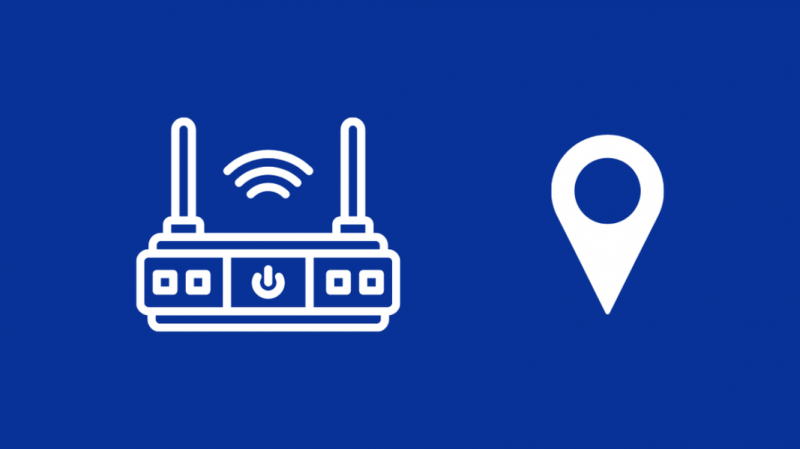
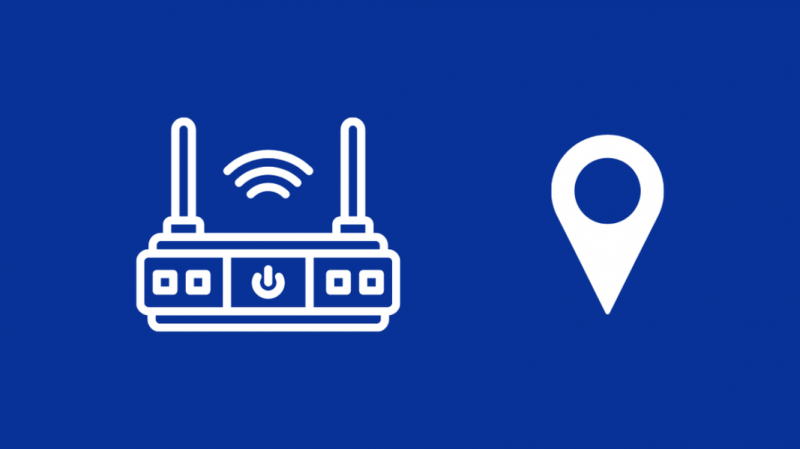
5 GHz'in nasıl çalıştığına bağlı olarak, aralığı 2,4 GHz'den küçüktür.
Bu, daha yüksek hızlar elde etseniz bile alacağınız menzilin daha küçük olacağı anlamına gelir.
Ağ geçidinden çok uzaklaşırsanız, Xfinity ağ geçitleri sizi otomatik olarak 2,4 GHz bandına düşürür.
Bu nedenle 5 GHz bandına bağlanmaya çalışırken ağ geçidine daha yakın durun.
Doğru banda bağlandığınızdan emin olmak için bir hız testi yapın.
Hangi markaya bağlandığınızı öğrenmek için cihazınızın ağ ayarlarını da kontrol edebilirsiniz.
Ağ Geçidini Yeniden Başlatın
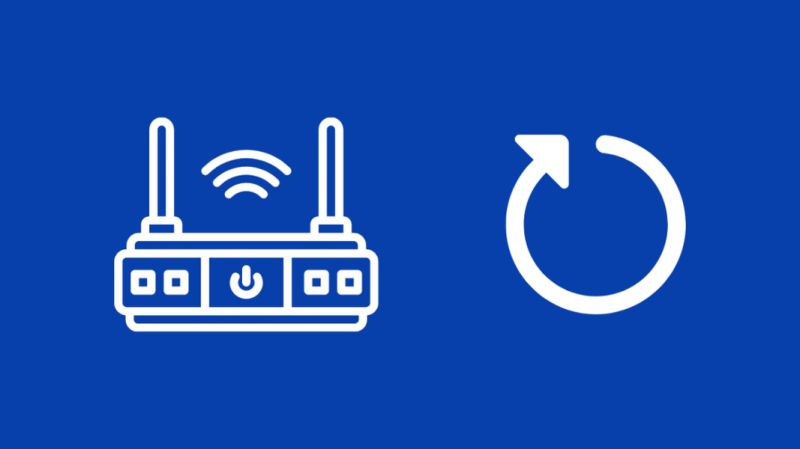
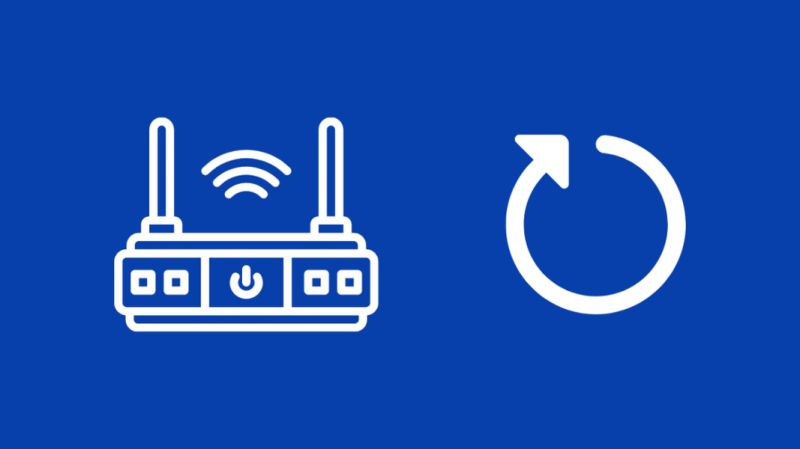
Ağ geçidine yaklaştıktan sonra bile 5 GHz ağına bağlanamıyorsanız, ağ geçidinin kendisinde bir sorun olabilir.
Neyse ki, ağ geçidini yeniden başlatarak bunun gibi hataları ve sorunları birkaç saniye içinde düzeltebilirsiniz.
Bunu yapmak için:
- Xfinity ağ geçidini kapatın.
- Güçten çıkarın.
- Ağ geçidini tekrar takmadan önce 30 saniye ila bir dakika bekleyin.
- Ağ geçidini tekrar açın.
Ağ geçidi açıldığında, cihazınızı ağa bağlamayı deneyin ve 5 GHz'e bağlanıp bağlanmadığınızı öğrenmek için ağ ayarlarını kontrol edin.
Ağ Geçidini Sıfırla
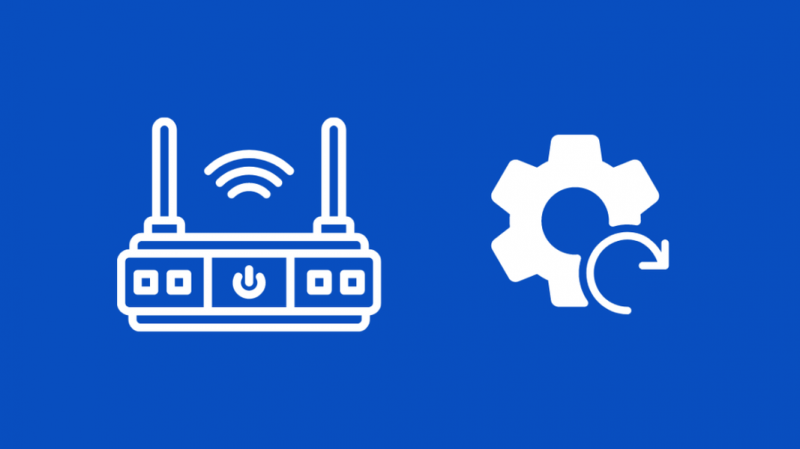
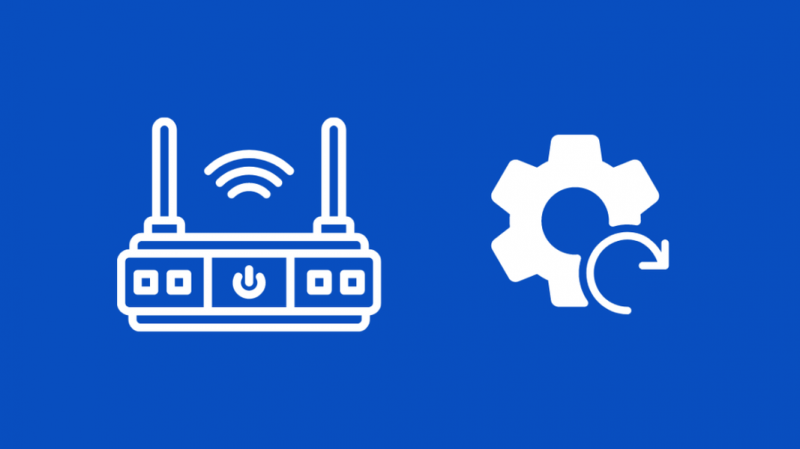
Yeniden başlatma işe yaramadığında, ağ geçidini fabrika ayarlarına sıfırlamak bağlantı sorununu çözmek için uygun bir strateji haline gelir.
Fabrika ayarlarına sıfırlama, ağ geçidini kurulduğu zamanki gibi geri yükler, böylece özel Wi-Fi adınız ve şifreniz silinir ve bunları yeniden yapılandırmanız gerekir.
Ağ geçidini sıfırlamak için:
- Ağ geçidinin arkasındaki sıfırlama düğmesini bulun. Bu şekilde etiketlenmelidir.
- Gömme sıfırlama düğmesinin içine sığabilecek uzun ve metalik olmayan bir şey bulun.
- Düğmeyi en az 30 saniye veya ağ geçidi yeniden başlayana kadar basılı tutun.
- Ağ geçidi tekrar açıldığında sıfırlama tamamlanmıştır.
Cihazlarınızı ağ geçidine bağlamayı deneyin ve bu sefer 5 GHz bandına doğru bağlanıp bağlanmadığınızı kontrol edin.
İletişim Xfinity
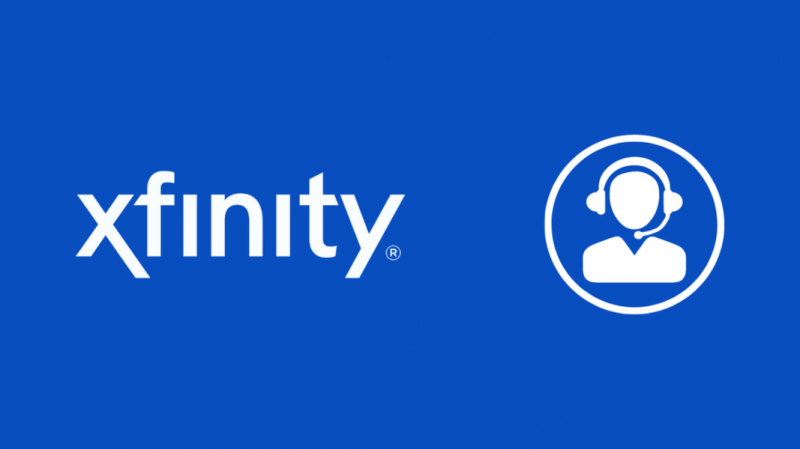
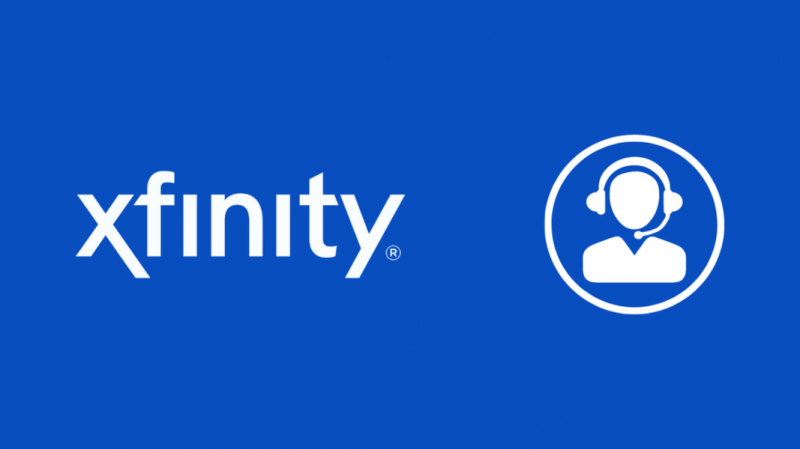
Bu sorun giderme adımlarından hiçbiri işe yaramazsa veya bahsettiğim yöntemlerden herhangi biriyle ilgili yardıma ihtiyacınız varsa, tereddüt etmeyin Xfinity desteğine başvurun .
Kendilerine söylediklerinize dayanarak birkaç sorun giderme adımı denemenizi isterler ve sorunu telefonda çözemezlerse, ağ geçidine sizin için bakması için bir teknisyenle randevu ayarlayabilirler.
Son düşünceler
Xfinity ağ geçidi, cihazınızı 2,4 ve 5 GHz arasında otomatik olarak değiştirdiğinden, hangi banda bağlandığınızı bulmak zorlaşır.
Daha önce, bağlı olduğunuz Wi-Fi ağının SSID'sini kontrol ederek hangi gruba bağlandığınızı öğrenebilirdiniz.
Çoğu adaptör gibi Qualcomm Atheros, 5GHz Wi-Fi'yi destekliyor ilave olarak.
Son eki 5 olsaydı, 5 GHz bandına, 2,4 olsaydı, 2,4 GHz bandına bağlısınız anlamına gelirdi.
5 GHz daha küçük bir aralığa sahiptir, ancak Wi-Fi genişleticiler yönlendiricinizin 5 GHz bandının aralığını artırabilir.
Xfinity cihazınızla xFi Pod'lar gibi bir Wi-Fi genişletici kurun ağ geçidi ve ağ geçidi yerine ona bağlanın.
Ayrıca Okumaktan Zevk Alabilirsiniz
- Xfinity Yönlendiricinizde QoS Nasıl Etkinleştirilir: Eksiksiz Kılavuz
- Geceleri Xfinity Wi-Fi Nasıl Kapatılır
- Xfinity Modem Kırmızı Işık: Saniyeler İçinde Nasıl Sorun Giderilir
- Xfinity Router'da DNS Ayarları Nasıl Değiştirilir
- Xfinity Router Yanıp Sönen Mavi: Nasıl Onarılır
Sıkça Sorulan Sorular
Comcast'te 2,4 GHz'den 5 GHz'e nasıl değiştiririm?
Daha yeni Xfinity yönlendiriciler, yönlendiriciden ne kadar uzakta olduğunuza bağlı olarak 2,4 ile 5 GHz arasında otomatik olarak değişir.
Yönlendiriciniz destekliyorsa, gelişmiş ayarlarına giderek bantları değiştirmek için xFi uygulamasını kullanabilirsiniz.
2.4 ve 5GHz aynı SSID'ye sahip olmalı mı?
Bazı yönlendiriciler, 2,4 GHz ve 5 GHz için aynı SSID'yi kullanan ve siz evinizde dolaşırken cihazınızı iki bant arasında değiştirecek akıllı bir özelliğe sahiptir.
SSID'nizi yeniden adlandırmak, her iki bandı da tanımlamanıza yardımcı olacak ve istediğiniz gruba bağlanmayı kolaylaştıracaktır.
Hem 2.4 hem de 5GHz'i etkinleştirmeli miyim?
İnternetinizle mümkün olan en iyi kablosuz deneyimi yaşamak için her ikisini de etkin durumda tutun.
Hızlı internet istiyorsanız 5 GHz bandına bağlanın ve internette rastgele gezinmek istiyorsanız 2,4 GHz bandını kullanın.
WIFI'nızın 2,4 veya 5 olup olmadığını nasıl anlarsınız?
Yönlendiriciniz çift bantlıysa hem 2,4 hem de 5 GHz, Wi-Fi bantlarını destekler.
Yönlendiriciler bunu ambalajlarında ve kılavuzlarında çok yüksek sesle duyurur, bu nedenle yönlendiricinizin hangi bantları desteklediğini öğrenmek için buna dikkat edin.
